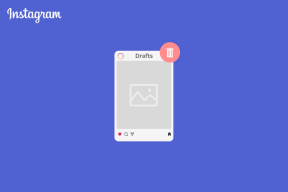Kaip atlikti kelias užduotis naudojant „Android Pie“.
Įvairios / / November 29, 2021
Per pastaruosius kelerius metus išmaniųjų telefonų funkcijos labai patobulėjo. Nesvarbu, ar tai išorinė išvaizda (be rėmelio ir dideli ekranai) ar vidinės pusės (RAM, programinė įranga ir kt.), nenuostabu, kad išmanieji telefonai dabar yra itin galingi įrenginiai.

Netgi 6 colių ekranuose galima vienu metu atlikti kelias užduotis ir efektyviai naudoti dvi programas. Jau daugelį metų „Samsung“ įrenginiuose pasiekiama „Google“ pristatė padalijimo ekrano funkciją Android Nougat. Naudodami šią funkciją galite vienu metu atidaryti dvi programas tame pačiame ekrane.
„Android Oreo“ sistemoje „Google“ daug nepakeitė, susijusi su daugiafunkcine funkcija, išskyrus pristatymą vaizdo vaizde režimas (PIP). Tačiau „Android Pie“ sistemoje „Google“ pakeitė kelių užduočių atlikimo būdą. Nors pagrindinės funkcijos yra tos pačios, t. y. galite perjungti naujausias programas ir atidaryti dvi programas tame pačiame ekrane, tačiau prieigos būdas visiškai pasikeitė.
Taigi, šiame įraše mes jums pasakysime, kaip atlikti kelias užduotis naudojant „Android 9“ arba „P.
Kaip perjungti programas
Prieš „Android Pie“ būtų galima paspausti mygtuką „Naujausios programos“, kad atidarytumėte neseniai paleistas programas. Šios programos buvo išdėstytos kortelės išdėstymu ir norint pasirinkti naują programą, reikėjo slinkti vertikaliai. Be to, galėtume dukart bakstelėti mygtuką Naujausios programos, kad greitai perjungtume dvi neseniai paleistas programas.
Tačiau dabar taip nėra, nes norint peržiūrėti programas, reikia slinkti horizontaliai. Šio formato pranašumas yra tas, kad dabar matomas visas programos ekranas.

Norėdami pasiekti naujausių programų ekraną, „Android Pie“ pristatė gestus. Pagal numatytuosius nustatymus jie yra išjungti, tačiau įjungus naujausių programų mygtukas yra paslėptas, o „Pradžia“ mygtuką pakeičia tabletė. Tačiau nebūtina naudoti gestų, galite toliau naudoti tradicinį mygtuką Naujausios programos.
Bet jei norite juos naudoti, štai kaip tai įgalinti.
1 žingsnis: atidarykite įrenginio nustatymus ir eikite į Sistema. Skiltyje Sistema bakstelėkite Gestai.


2 žingsnis: Gestuose rasite parinktį Perbraukti aukštyn pagrindiniame mygtuke. Bakstelėkite jį. Įjunkite nustatymo jungiklį kitame ekrane.


Įjungę šį gestą, turite braukti aukštyn iš apatinės ekrano dalies, kad atidarytumėte naujausias programas. Tada turite vilkti piliulę iš kairės į dešinę, kad perbrauktumėte per programas. Norėdami atsisakyti programos, turite perbraukti ją aukštyn. Panašiai, norėdami greitai perjungti programas, vieną kartą perbraukite iš kairės į dešinę apatinėje ekrano srityje.
Kaip įjungti padalintą ekraną
Jeigu nori vienu metu naudoti dvi programas „Android Pie“ įrenginyje turite naudoti padalinto ekrano režimą. Anksčiau buvo bakstelėkite padalinto ekrano piktogramą naujausiose programose, kad sumažintumėte jas ekrane. Tačiau dabar procedūra yra šiek tiek kitokia ir naujokams nematoma.
1 žingsnis: Braukite aukštyn srityje, kurioje yra piliulė. Būsite nukreipti į naujausių programų ekraną.

2 žingsnis: Naudokite Pill arba tiesiog perbraukite horizontaliai per programas, kad rastumėte programą, kurią turite naudoti padalintame ekrane.
3 veiksmas: Bakstelėkite programos piktogramą, kuri rodoma programos kortelės viršuje. Gausite dvi parinktis - Programos informacija ir Split screen. Bakstelėkite Padalytas ekranas.


Kai tai padarysite, programa užims viršutinę ekrano dalį, o naujausios programos bus perkeltos į apačią.
Pastaba: Jei meniu nėra padalyto ekrano funkcijos, viskas gerai, nes šiuo metu ne visos programos palaiko padalinto ekrano režimą.
4 veiksmas: Apatiniame sąraše pasirinkite kitą programą, kad peržiūrėtumėte šias dvi programas padalyto ekrano režimu.

Šios dvi programos dabar veiks nepriklausomai viena nuo kitos. Pavyzdžiui, galite žiūrėti „YouTube“ vaizdo įrašus vienoje programoje ir slinkti savo „Twitter“ kanalas kitoje.
Norėdami uždaryti padalinto ekrano režimą, vilkite programos, kurią norite peržiūrėti visame ekrane, kraštinę, kad ją išplėstumėte. Antroji programa užsidarys automatiškai.
Papildomas patarimas: peržiūrėkite RAM arba atminties būseną „Android Pie“.
Naudodama „Android Oreo“, „Google“ pašalino RAM būseną iš nustatymų. Nors tai yra Kūrėjo parinktyse taip pat galite jį peržiūrėti naudodami atminties valdiklį.
Norėdami tai padaryti, atlikite šiuos veiksmus:
1 žingsnis: Laikykite tuščią vietą pagrindiniame ekrane, tada iš apačioje esančių parinkčių pasirinkite Valdikliai.

2 žingsnis: Slinkite žemyn ir vilkite Nustatymai į pagrindinį ekraną. Atsidarys nustatymų nuorodų ekranas. Bakstelėkite Atmintis.


3 veiksmas: Pradiniame ekrane bus sukurta nauja atminties piktograma. Bakstelėkite jį, kad pamatytumėte savo įrenginio atminties būseną.

Smagiai atlikite kelias užduotis
„Google“ nuolat pristato funkcijas, kurios daro mūsų gyvenimas ir darbas lengvas. Viena iš tokių funkcijų yra daugiafunkcinis darbas. Dabar, kai žinote, kaip tai padaryti naudodami „Android Pie“, linksminkitės.
Produktyvumo programa „Notion“ buvo įkurta 2013 m.